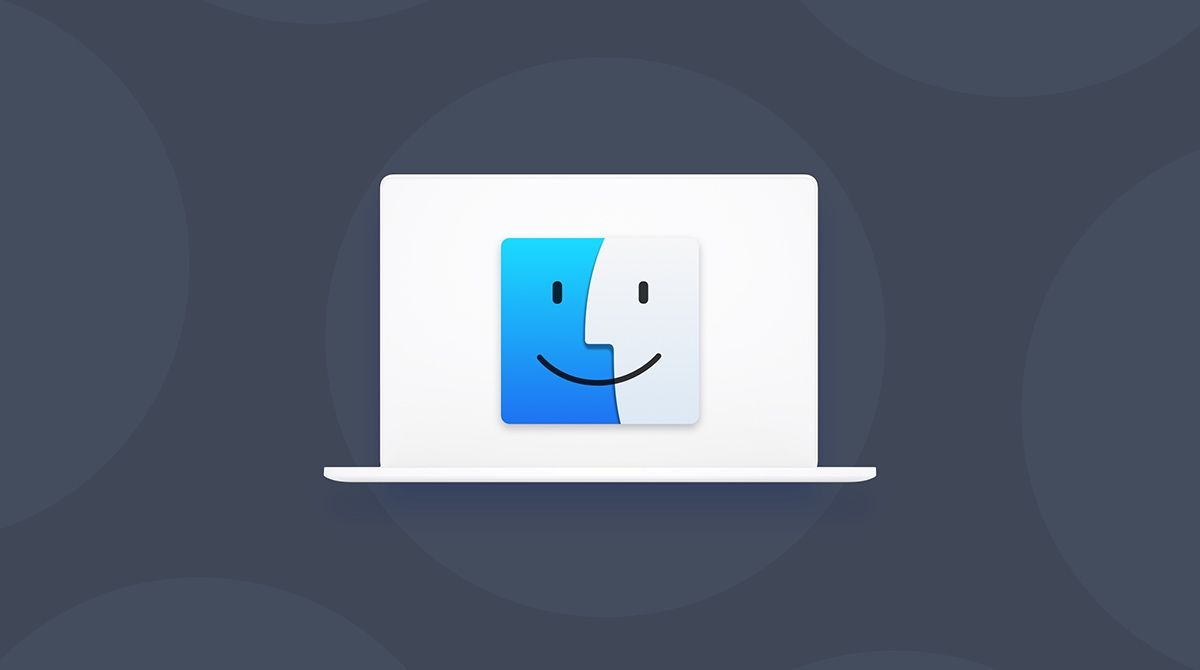Что такое Lockapp.exe в Windows 10 - можно ли его отключить?
Окна содержит множество системных программ или EXE, которые многим не известны. Но диспетчер задач Windows также показывает список программ, использующих ресурсы вашего компьютера. Одна из программ, которая действительно привлекла мое внимание, была LockApp.exe . В большинстве случаев я видел, как он потребляет много ресурсов, а иногда и нет. Когда я просмотрел множество форумов, мне показалось, что иногда он потребляет около 35% ресурсов и даже использование графического процессора. В этой статье мы поговорим о том, что такое LockApp.exe, и что делать, если он выглядит подозрительно. Давайте начнем!
Вы также можете увидеть, что на вашем компьютере запущен процесс с именем LockApp.exe. На самом деле это нормально. LockApp.exe является частью операционной системы Windows 10 и также отвечает за отображение экрана блокировки.

Что такое LockApp.exe?
В частности, LockApp.exe показывает наложение экрана блокировки, которое появляется еще до того, как вы войдете в свой компьютер. На этом экране отображается красивый фоновый рисунок, время и дата, а также любые другие элементы быстрого состояния, которые вы выбираете для отображения на экране блокировки. Например, здесь вы можете отображать прогноз погоды или информацию о новых письмах.
Процесс LockApp.exe отображает экран и всю информацию на нем.
openwrt или dd-wrt
На самом деле этот процесс большую часть времени не выполняет никакой работы. Он делает что-то только тогда, когда вы находитесь на экране блокировки. Это появляется, когда вы входите в свой компьютер или блокируете компьютер, нажав опцию «Заблокировать» в меню «Пуск» или нажав Windows + L. Он приостанавливается и перестает работать после того, как вы фактически войдете в систему.
Фактически, мы могли получить только снимок экрана LockApp.exe, запущенного на вкладке «Процессы» в диспетчере задач. Используя забавный трюк для открытия программ на экране входа в Windows. В большинстве случаев вы не увидите его в этом списке, хотя некоторые системные инструменты могут сообщать вам, что LockApp.exe запущен на вашем компьютере.
Использовать много системных ресурсов или нет?
Приложение блокировки не использует много системных ресурсов. Если системный инструмент сообщает вам, что он работает в течение длительного времени, это означает, что ваш компьютер был заблокирован и также долгое время не спал. ПК сидел у экрана блокировки, значит, LockApp.exe был запущен. И после того, как вы войдете в свой компьютер, приложение блокировки автоматически приостановится.
Мы также заметили, что приложение блокировки использует только 10–12 МБ памяти на экране блокировки. Использование ЦП было очень низким, так как приложению не нужно было много делать. После того, как мы вошли в систему, LockApp.exe приостановил работу и использовал только крошечные 48 КБ памяти. Вы увидите эту информацию на вкладке «Подробности» в диспетчере задач.
Этот процесс должен быть легким и крошечным. Если кажется, что он использует много ЦП, памяти или всех других ресурсов, вы столкнулись с серьезной ошибкой в Windows. Этого не должно происходить.
Безопасен ли процесс LockApp.exe?
На момент написания этой статьи жалоб на вирусы или вредоносное ПО, маскирующееся под процесс LockApp.exe, фактически не поступало. Но вы должны знать, что такая схема возможна. Злоумышленники могут имитировать легитимные системные процессы, чтобы их вредоносные программы действительно могли влиять на них.
Итак, если вы хотите убедиться, что процесс LockApp.exe на вашем компьютере не был скомпрометирован. Мы также рекомендуем проверить его детали в диспетчере задач. Для этого выполните следующие простые шаги:
- На клавиатуре нажмите Windows Key + S.
- Введите Диспетчер задач (без кавычек), затем нажмите Enter.
- Теперь перейдите на вкладку Details.
- Щелкните правой кнопкой мыши LockApp.exe, затем выберите «Открыть расположение файла».
- Проверьте, находится ли системный файл в этой папке или нет:
C: Windows SystemApps Microsoft.LockApp_cw5n1h2txyewy
Если вы заметили, что LockApp.exe находится в другой папке, то на самом деле в вашем компьютере есть что-то подозрительное. В этом случае мы рекомендуем использовать Auslogics Anti-Malware. Эта программа просканирует вашу систему, а затем найдет вредоносные объекты и все другие проблемы с безопасностью.
Вы можете отключить это?
Вы также можете отключить приложение блокировки, если хотите. Затем это приведет к удалению экрана блокировки из Windows. Другими словами, когда вы загружаетесь, выходите из спящего режима или также блокируете свой компьютер. Вы увидите обычное приглашение для входа без первого пустого экрана блокировки.
Отключение приложения блокировки не сэкономит заметного количества ресурсов вашего компьютера. Это позволит вам войти в свой компьютер немного быстрее, однако вы больше не увидите этот экран блокировки. Вы по-прежнему будете видеть типичное фоновое изображение на экране входа в систему.
Как отключить LockApp.exe в Windows 10?
При желании можно отключить процесс LockApp.exe. Выполнив описанные ниже действия, вы увидите только обычное приглашение на вход без фонового изображения или элементов быстрого состояния.

- Сначала откройте проводник, затем перейдите по этому пути: C: Windows SystemApps
- Теперь найдите папку «Microsoft.LockApp_cw5n1h2txyewy».
- Щелкните его правой кнопкой мыши, затем вам нужно изменить имя на Microsoft.LockApp_cw5n1h2txyewy.backup (без кавычек).
Заключение
Хорошо, это все, ребята! Я надеюсь, что вам понравилась эта статья, а также она оказалась для вас полезной. Поделитесь с нами своим мнением. Также, если у вас есть дополнительные вопросы и проблемы, связанные с этой статьей. Тогда дайте нам знать в разделе комментариев ниже. Мы скоро к тебе вернемся.
Хорошего дня!
Также см: Почему на вашем компьютере запущен rundll32.exe - что это такое?


![Как изменить смайлы Snapchat Streak [Учебное пособие]](https://geeksbrains.com/img/how/80/how-modify-snapchat-streak-emojis-techilife.png)